在CAD软件中,我们绘制的一些CAD图形对象,当我们绘制完成后,在图纸中,我们发现,绘制的CAD图形对象显示为连续线,与我们最初绘制的不一样,这种情况下,我们该如何操作才可以让CAD图形对象正确显示呢?
CAD图形对象显示不正确的解决办法:
这其实是由于CAD中的【PSLTSCALE】系统变量的设置影响,这个变量是用来对图纸在空间视口中显示的对象的线型比例缩放进行控制的。
解决方法
打开CAD命令行,此时我们输入命令【LINETYPE】,然后按enter键进行确认执行。系统就会打开【线型管理器】的对话框。
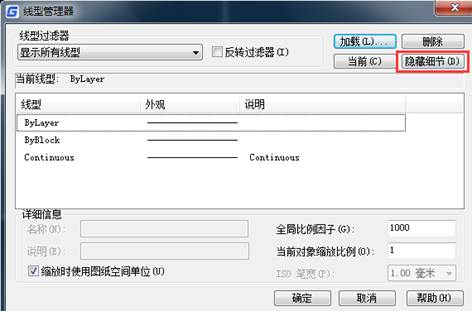
然后我们点击【显示细节】,将其转变为【隐藏细节】复选框。
再撤选对话框最下方的【缩放时使用图纸空间单位】复选框。
如果我们撤选了【缩放时使用图纸空间单位】的复选框,那么线型的虚线长度将会按照线型本身进行缩放,另外虚线长度则随着视口比例而变化。
如果我们勾选了【缩放时使用图纸空间单位】的复选框,那么在布局空间中,无论视口比例大小如何,系统将会把虚线长度都按照图纸空间的图形单位缩放,使所有视口显示的线型都相同。
注意如果使用CAD中的全局【LTSCALE】因子,我们可以自定义设定全局线型比例因子。
以上就是在CAD绘图软件中,如果我们绘制的CAD图形对象显示不正确,我们可以在软件中通过设置线型的一些参数来解决。今天就介绍这么多了。安装浩辰CAD软件试试吧。更多CAD教程技巧,可关注浩辰CAD官网进行查看。

2019-11-27

2019-11-26

2019-11-26

2019-11-19

2019-11-19

2019-10-28

2019-10-28

2019-10-28

2019-10-28

2019-10-28

2019-10-28

2019-10-21
